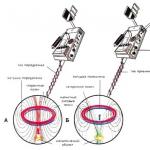Uneori pe computerele vechi există o situație neplăcută când, după deschiderea programului, vedeți doar una ecran gol... Mai precis, fereastră albă la lansarea Skype în care nu se afișează nimic. Să încercăm să ne dăm seama care este motivul unei astfel de erori și să luăm în considerare, de asemenea, opțiuni pentru eliminarea acesteia.
Motivele erorii
Paradoxal, Skype nu este problema. Se află în module Internet Explorer pe care o folosește. În esență, deschizând fereastra de conectare la cont, încărcăm pagina HTML într-o fereastră IE. Prin această pagină, programul comunică cu server la distantași vă autorizează ca utilizator al acestuia cu un nume de utilizator și o parolă.
Eliminare
Dacă aveți o astfel de problemă cu Internetul ca întreg funcționează, motivul pentru care apare Skype Ecran alb la pornire este Internet Explorer. Pentru a combate ecranul alb, puteți aplica următoarele măsuri:

„C: \ Program Files (x86) \ Skype \ Phone \ Skype.exe” / legacylogin
 Pentru sistemele pe 32 de biți, utilizați folderul din adresă Fișiere de program... Pentru a intra pe Skype, faceți dublu clic pe această comandă rapidă și introduceți numele de utilizator și parola în fereastra care se deschide.
Pentru sistemele pe 32 de biți, utilizați folderul din adresă Fișiere de program... Pentru a intra pe Skype, faceți dublu clic pe această comandă rapidă și introduceți numele de utilizator și parola în fereastra care se deschide.
Una dintre neregulile posibile atunci când se utilizează messengerul skype alb ecran la pornire, fără erori sau intrări. Mai mult, chiar și formularul de autorizare lipsește. Cu alte cuvinte, problema nu apare după introducerea datei de conectare, ci atunci când se încearcă pornirea. Singurul lucru pe care utilizatorul îl poate observa este linia de meniu. Cum poate fi rezolvată această problemă? Dar mulți oameni folosesc mesagerul atunci când construiesc o afacere, fac prezentări etc.
Cauze și eliminarea lor
Pot exista mai mulți factori care cauzează astfel de probleme. Printre acestea se numără o versiune a aplicației care funcționează incorect pe un PC, prezența virușilor, un conflict cu altul software pe un computer și chiar browserul Internet Explorer. Există mai multe moduri de a remedia problema.
Restabiliți setările producătorului Internet Explorer
Poate părea ciudat că pentru funcția sa, pentru a îndeplini cerințele utilizatorilor, Skype folosește rezervele browserului IE. Când nu funcționează corect pe desktop, utilizatorul vede un ecran alb în locul aplicației. FIG. 1
Prin urmare, puteți încerca să resetați setările IE. În acest scop, aveți nevoie de:
- închideți toate filele IE suplimentare și Windows Explorerîn timp ce părăsiți fila principală a browserului;
- în colțul din dreapta sus, faceți clic pe pictograma în formă de roată și accesați secțiunea „Proprietăți browser” (în unele computere, „Proprietăți browser”); FIG. 2
- în fereastra care se deschide, selectați comanda „Avansat” și apăsați tasta „Resetare”; FIG. 3
- în fereastra pop-up, confirmați din nou ultima acțiune„Resetați”. FIG
Verificarea dacă IE funcționează corect
Dacă această metodă nu aduce rezultate pozitive, puteți efectua un control al stării sistemului. Dacă se constată daune fișiere de sistem, le va elimina. Pentru a efectua această procedură, trebuie să:
- rulați opțiunea cu drepturi privilegiate (în cazul Windows 10, apăsați RMB pe butonul „Start” și selectați „ Linie de comanda(administrator) ", într-o versiune mai tânără deschisă șir de căutareși introduceți cererea CMD, faceți clic pe rezultatul RMB și selectați „Rulați ca administrator”); FIG. 5 și 6
- când este afișată o fereastră de terminal pe ecran, trebuie să executați o verificare a fișierelor de sistem folosind comanda sfc / scannow.
Procesul de scanare a sistemului consumă destul de mult timp, astfel încât desktopul trebuie să funcționeze până la câteva ore. La sfârșitul procesului de verificare, când Windows a eliminat toate daunele, rămâne să reporniți computerul și să verificați corectitudinea Skype.
Reinstalarea mesagerului
Un posibil motiv pentru care apare un ecran gol când începeți să rulați aplicația este că nu funcționează corect. Într-o astfel de situație, o puteți reporni. Pentru a face acest lucru, faceți:
- oprirea aplicației apelând la Windows Task Manager; FIG. 7
- deschiderea ferestrei „Run” apăsând combinația de taste Win + R de pe tastatură;
- introducând comanda „% APPDATA% \” în câmpul care se deschide și făcând clic pe opțiunea „Ok”. FIG 8
Apoi, găsim folderul Skype. Dacă nu este categoric important pentru dvs. să salvați dialogurile de chat și alte date, ștergeți-le. În caz contrar, redenumiți folderul. FIG. 9 Eliminarea aplicației utilizând serviciul de dezinstalare și schimbare Programe Windows... După aceea, efectuăm procedura standard pentru instalarea aplicației. FIG. 10
Deci, să lansăm aplicația. În cazul lansării cu succes, închideți programul și transferați fișierul main.db din folderul redenumit în directorul Skype nou creat. Cu alte cuvinte, vom restabili corespondența.
Dacă lansarea eșuează, ștergem noul folder Skype, în timp ce întoarcem numele vechi la cel vechi. Și continuăm să căutăm cauza problemei. FIG. 11
Restaurarea sistemului
În sala de operație Sistem Windows dezvoltatorii au oferit o opțiune concepută pentru a ajuta la returnarea performanței computerului la punctul de plecare când a fost corectă. Pentru a face acest lucru, trebuie să faceți:
- intrarea în „Panoul de control”;
- mutarea în departamentul „Recuperare”; FIG. 12
- selectați, în fereastra care apare, comanda „Start System Restore”; FIG. 13
- selectarea acelui punct, printre punctele de revenire disponibile evidențiate, când mesagerul funcționa corect.
Creați o nouă comandă rapidă
- închideți programul făcând clic pe comanda rapidă RMB din tavă;
- în meniul contextual, selectați comanda „Ieșiți din Skype”; FIG 14
- faceți clic în spatiu liber Ecran RMB și accesați comanda „Creați”, apoi „Comandă rapidă”; FIG 15
- în fereastra care apare, setați locația fișierului executabil al aplicației descărcate, pentru care faceți clic pe opțiunea „Răsfoiți”; FIG 16
- în exploratorul care se deschide, găsiți acest fișier prin linkul C: \ Program Files \ Skype \ Phone;
- selectați fișierul cu un clic de mouse și faceți clic pe „Ok”; FIG 17
- faceți clic pe „Următorul”; FIG. 18
- finalizați procedura făcând clic pe „Finalizare”. FIG. 19
Acum încercați să introduceți aplicația utilizând o nouă comandă rapidă.
Folosind fișierul LoginCleanup
Această metodă vă permite să ștergeți toate fișierele utilizatorului de pe computer, aplicând Fișier LoginCleanup... Pentru a face acest lucru, trebuie să faceți:
- încărcarea acestui fișier;
- dezarhivați arhiva și lansați documentul atașat (Fișier).
Acest fișier va închide automat programul și va curăța, după care îl va porni automat. Trebuie doar să verificați dacă aplicația nu prezintă daune.
Alte modalități de a remedia problema
Uneori, motivul este că atunci când încercați să porniți messenger, ecranul este ca. Lista albă, acestea sunt fișiere Internet Explorer neînregistrate în registrul Windows.
Înregistrarea fișierelor de sistem
În primul rând, trebuie să închideți aplicația și browserul. Mai mult, algoritmul acțiunilor este după cum urmează:
- apăsați combinația de taste Win + R de pe tastatură pentru a deschide fereastra „Run”;
- introduceți secvențial în fereastră textul "regsvr32 ... .." de fiecare dată în loc de puncte adăugați: ... Ole32.dll; ... Inseng.dll; ... Oleaut32.dll; … Mssip32.dll;… Urlmon.dll;
- după fiecare intrare, apăsați butonul „OK”. FIG. 20
Reinstalați IE
Dacă după toate procedurile efectuate, tot nu puteți intra în aplicație, nici măcar nu aveți ocazia să vă introduceți parola și să vă autentificați, cum să reacționați în acest caz?
Puteți dezactiva temporar Skype și Internet Explorer. Este important să înțelegem că, în acest caz, aplicația nu va putea oferi acces la pagina principală, precum și la alte opțiuni mici. Cu toate acestea, este posibil să vă conectați la contul dvs., să efectuați apeluri, să conversați prin chat.
Pentru a deconecta Skype de la Internet Explorer, trebuie să:
- eliminați comanda rapidă a aplicației de pe desktop;
- folosind ajutorul exploratorului, accesați linkul C: \ Program Files \ Skype \ Phone;
- faceți clic dreapta pe documentul Skype.exe și selectați „Creați o comandă rapidă”; FIG. 21
Din păcate, erorile din Skype nu sunt neobișnuite. Mai mult, puteți întâmpina probleme chiar și în etapa de pornire a programului. Uneori este afișat un ecran alb în locul unui formular de autorizare. În același timp, Skype în sine nu podglyuchivaet, dar repornirea nu ajută.
Ecran alb în loc de formular de autentificare
În Skype, ecranul alb la pornire nu este asociat cu programul în sine sau cu blocarea computerului. Este cauzat de datele de configurare corupte ale Internet Explorer. Faptul este că acest browser este folosit pentru a încărca formularul de autorizare. Și dacă există vreo problemă cu acesta, atunci conectarea la cont devine imposibilă.
În această situație, există două căi ușoare de ieșire: ștergerea fișierelor temporare Internet Explorer și readucerea setărilor Explorer la valorile lor inițiale. Una dintre aceste metode va elimina cu siguranță ecranul alb în etapa de conectare la contul dvs. Dar înainte de a continua cu pașii descriși mai jos, trebuie să închideți Skype.
Opțiunea 1: Ștergeți fișierele temporare Internet Explorer
În primul rând, ar trebui să ștergeți toate fișierele temporare din Internet Explorer:

Cel mai probabil, după aceea, ecranul alb din Skype va dispărea și va apărea în schimb un formular de autorizare. Dacă nu este cazul, atunci vă va ajuta resetare completă Setări Internet Explorer.
Opțiunea 2: Resetați setările Internet Explorer
Din nou, trebuie să deschideți proprietățile Internet Explorer. Dar de data aceasta în meniu mergeți la secțiunea „Avansat”. Acolo este prezent elementul dorit. Setați curățarea datelor personale și faceți clic pe „Resetare”. La final, este recomandat să reporniți computerul.


Apoi deschideți Skype și așteptați să se încarce. În loc de un ecran alb, va apărea un formular în care trebuie să introduceți date din profilul dvs. Aceasta completează soluția la problemă.
Una dintre problemele pe care le pot întâlni utilizatorii Skype este ecranul alb la pornire. Cel mai rău dintre toate, utilizatorul nu poate nici măcar să încerce să se conecteze la contul său. Să aflăm ce a cauzat acest fenomen și care sunt modalitățile de a remedia această problemă.
Unul dintre motivele pentru care un ecran alb ar putea apărea la pornirea Skype este dacă conexiunea la Internet este întreruptă în timp ce programul Skype se încarcă. Dar pot exista o mulțime de motive pentru întreruperea în sine: de la probleme din partea furnizorului la defecțiuni ale modemului sau scurtcircuite în rețelele locale.

În consecință, soluția este fie să aflați motivele de la furnizor, fie să reparați defecțiunea la fața locului.
IE erori
După cum știți, Skype folosește browserul Internet Explorer ca motor. Anume, problemele cu acest browser pot provoca o fereastră albă la intrarea în program. Pentru a remedia acest lucru, mai întâi de toate, trebuie să încercați să resetați setările IE.
Închideți Skype și lansați IE. Accesați secțiunea de setări făcând clic pe angrenajul situat în colțul din dreapta sus al browserului. În lista care apare, selectați elementul „Opțiuni Internet”.

În fereastra care se deschide, accesați fila „Avansat”. Faceți clic pe butonul „Resetare”.

Apoi, se deschide o altă fereastră, în care ar trebui să bifați caseta de lângă elementul „Ștergeți Setari personale". Facem acest lucru și facem clic pe butonul „Reset”.

După aceea, puteți porni Skype și puteți verifica performanța acestuia.
Dacă acești pași nu au ajutat, închideți Skype și IE. Apăsând comenzile rapide de la tastatură Win + R, deschide fereastra „Run”.
Conducem secvențial următoarele comenzi în această fereastră:
- regsvr32 Ole32.dll
- regsvr32 Inseng.dll
- regsvr32 Oleaut32.dll
- regsvr32 Mssip32.dll
- regsvr32 Urlmon.dll.
După introducerea fiecărei comenzi individuale din lista prezentată, faceți clic pe butonul „OK”.

Ideea este că problema ecranului alb apare atunci când unul dintre fișierele IE date, dintr-un anumit motiv, nu este înregistrat în sistem Registrul Windows... Acesta este modul în care se efectuează înregistrarea.
Dar, în acest caz, o puteți face diferit - reinstalați Internet Explorer.
Dacă niciuna dintre manipulările specificate cu browserul nu a dat rezultate, iar ecranul din Skype este încă alb, atunci puteți dezactiva temporar conexiunea dintre Skype și Internet Explorer. În același timp, Skype nu va fi disponibil pagina principala, și câteva funcții mai mici, dar, pe de altă parte, va fi posibil să vă conectați la contul dvs., să efectuați apeluri și să continuați corespondența fără probleme, scăpând de ecranul alb.
Pentru a deconecta Skype de la IE, ștergeți comanda rapidă Skype de pe desktop. Apoi, folosind exploratorul, accesați adresa C: \ Program Files \ Skype \ Phone, faceți clic pe fișierul Skype.exe Click dreapta mouse-ul și selectați elementul „Creați o comandă rapidă”.

După crearea comenzii rapide, reveniți la Desktop, faceți clic dreapta pe comanda rapidă și selectați elementul „Proprietăți”.

În fila „Comandă rapidă” a ferestrei deschise, căutați câmpul „Obiect”. Adăugați valoarea „/ legacylogin” fără ghilimele la expresia care se află deja în câmp. Faceți clic pe butonul „OK”.

Acum, când faceți clic pe această comandă rapidă, va fi lansată o versiune de Skype care nu este asociată cu browserul Internet Explorer.
Reinstalați Skype cu resetarea din fabrică
Modul universal de rezolvare a problemelor în Programul Skype este să reinstalați aplicația cu o resetare din fabrică. Desigur, acest lucru nu garantează eliminarea 100% a problemei, dar, cu toate acestea, este o cale de ieșire pentru a rezolva problema cu multe tipuri de defecțiuni, inclusiv atunci când apare un ecran alb când începe Skype.

Lansăm programul. Dacă lansarea a avut succes și nu există un ecran alb, închideți din nou aplicația și mutați fișierul main.db din folderul redenumit în directorul Skype nou generat. Astfel, vom restitui corespondența. În caz contrar, trebuie doar să ștergeți noul folder Skype și să întoarceți vechiul nume în vechiul folder. Continuăm să căutăm motivul ecranului alb în altă parte.

După cum puteți vedea, motivele ecranului alb în Skype pot fi complet diferite. Dar, dacă aceasta nu este o deconectare banală în timpul conexiunii, atunci cu o mare probabilitate se poate presupune că cauza principală a problemei ar trebui căutată în funcționalitate motor de cautare Explorator.
Adesea, utilizatorii Skype când intră în program se confruntă cu o problemă, cum ar fi un ecran alb. În plus, nici măcar nu mă pot conecta la contul meu. Să încercăm să ne dăm seama de ce se întâmplă acest lucru și ce să facem în acest sens.
De ce poate apărea ecranul alb la pornire
Există mai multe motive care influențează această problemă:
- Conexiunea a fost întreruptă în timpul lansării programului. Conexiunea la Internet poate fi absentă, dacă modemul se defectează, există un scurtcircuit în retea locala, au existat dificultăți în activitatea furnizorului. Puteți rezolva problema aflând cauza problemei sau reparând componentele responsabile de conexiune.
- Există probleme cu browserul Internet Explorer. La urma urmei, Skype este cel care îl folosește ca „motor”. Există mai multe moduri de a remedia eroarea.
Cum se configurează Internet Explorer pentru a remedia această problemă
Există trei moduri de a vă ajuta să vă configurați browserul muncă corectă mesager.
1. Ștergeți fișierele temporare.
- porniți Internet Explorer;
- faceți clic pe pictograma roată;
- selectați linia „Proprietăți browser”;
- deschideți fila „General” și faceți clic pe butonul „Ștergeți”;
- debifați caseta „Salvați datele site-urilor web selectate” și faceți clic pe „Ștergeți”;
- reporniți Skype.
2. Resetați setările browserului.
Acest lucru trebuie făcut chiar dacă Internet Explorer nu este browserul dvs. principal. Dacă nu este pe dispozitiv, instalați cea mai recentă versiune și apoi resetați setările. Acest lucru se face după cum urmează:
- închideți toate programele;
- lansați browserul;
- apăsați butonul „Alt”;
- selectați „Instrumente” din meniu, apoi „Opțiuni browser”;
- în fereastra care se deschide, accesați fila „Avansat” și faceți clic pe „Resetare”;
- la sfârșitul procesului, reporniți Internet Explorer și apoi Skype în sine.
3. Deschideți browserul pentru a accesa biblioteca JavaScript.
- descărcați programul register_js.bat;
- faceți clic dreapta pe fișier și selectați „Rulați ca administrator”;
- mesajele vor fi afișate pe ecran, indicând că DLLRegisterServer s-a finalizat cu succes;
- reporniți computerul.
Dacă munca efectuată cu Internet Explorer nu a ajutat, atunci încercați să luați alte măsuri.

Reinstalați aplicația și alte soluții
O opțiune alternativă este depanarea programului, reinstalarea acestuia, resetarea tuturor setărilor. Acest lucru nu oferă o garanție de 100% că problema va fi rezolvată, dar puteți încerca.
Opriți Skype folosind Managerul de activități Windows. Apoi, tastați „Win + R” pe tastatură, după care se va deschide fereastra „Run”, unde trebuie să introduceți comanda „% APPDATA% \” și să faceți clic pe „OK”. În lista care apare, găsiți folderul „Skype” și ștergeți-l. Dacă programul conține corespondență importantă, redenumiți folderul. Acum instalați din nou messengerul și lansați-l.
Dacă ecranul alb nu apare din nou, închideți programul și mutați fișierul „main.db” din folderul pe care l-ați redenumit în directorul Skype nou creat. Făcând acest pas, vă veți returna corespondența. Dacă nu aveți nevoie de el, ștergeți noul folder și redenumiți vechiul așa cum era înainte.
Înainte de a lua măsuri drastice pentru a elimina defecțiunea, verificați dacă este actualizată la cea mai recentă Versiuni Skype, Internet Explorer și Windows, aceasta poate fi problema.
După cum puteți vedea, secretul apariției unui ecran alb poate fi ascuns oriunde și, pentru a face față eliminării unei defecțiuni, este necesar să aflați exact motivul formării sale.